
Mielőtt megszabadulna tőle, feltétlenül törölje le a meghajtókat, az eszközöket és mindent, ami potenciálisan érzékeny fájlokat tartalmazhat. Akár eldobja, eladva , vagy odaadás - először biztonságosan törölje az adatait.
Erre azért van szükség, mert lehetséges a törölt fájlok helyreállítása sokféle meghajtóról . Az adatokat nem mindig törlik a meghajtóról.
USB meghajtók, külső merevlemezek és SD kártyák
ÖSSZEFÜGGŐ: Figyelem: Bárki helyreállíthatja a törölt fájlokat az USB-meghajtókról és a külső SSD-kről
Erre USB-meghajtókhoz és külső merevlemezekhez van szükség. Igen, annak ellenére, hogy USB-meghajtója szilárdtestű flash memóriát tartalmaz - és bár a külső merevlemezén megfelelő szilárdtestalapú meghajtó is lehet -, aggódnia kell ettől.
A TRIM nem támogatott az USB interfészen keresztül , ami azt jelenti, hogy valaki potenciálisan helyreállíthatja az érzékeny fájlokat egy régi USB-meghajtóról, miután megszabadult tőle.
Ha külső meghajtót szeretne törölni Windows rendszeren, használhatja a meghajtótörlő eszközök egyikét. A CCleaner különösen könnyen használható - csak az ingyenes verzióra van szükség. Helyezze be az USB-meghajtót vagy dugja be a külső merevlemezt, nyissa meg a CCleaner alkalmazást, és használja az Eszközök> Meghajtó ablaktörlő funkciót.
Ne feledje, hogy ez csökkenti a meghajtó élettartamát, különösen az olcsó flash meghajtók esetében. De ha el akarja dobni a meghajtót, az rendben van.
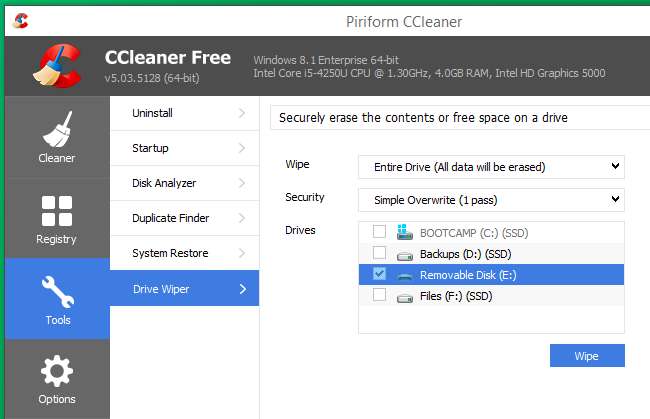
Mac rendszeren nyissa meg a Lemez segédprogram alkalmazást, válassza ki a meghajtót a listából, majd kattintson a Törlés fejlécre. Kattintson a Biztonsági beállítások elemre, és mondja meg, hogy törölje egyszer a meghajtót, majd törölje.
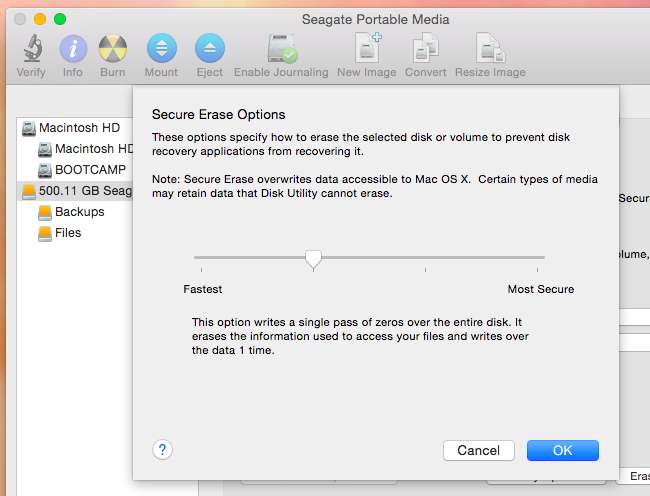
Laptopok, asztali számítógépek és belső merevlemezek
ÖSSZEFÜGGŐ: Hogyan készítsünk számítógépet, táblagépet vagy telefont eladás előtt
Laptopon vagy asztali számítógépen a belső merevlemezeket csak akkor kell törölni, ha azok mechanikus merevlemezek vagy hibrid merevlemezek . Ha töröl egy fájlt egy szilárdtestalapú meghajtóról, a fájl a fájl miatt automatikusan törlődik a meghajtóról TRIM - ez segít az SSD gyors működésében.
Az alábbi trükkökre csak akkor van szükség, ha mechanikus vagy hibrid merevlemezt használ. Ne tegye ezt szilárdtestalapú meghajtók esetén - ez időpazarlás és felesleges kopást okoz az SSD-n.
Windows 8 és 8.1 rendszereken egyszerűen kiválaszthatja a Állítsa vissza a számítógépet ”Funkciót, és utasítsa a Windows rendszert a meghajtó biztonságos törlésére. Válassza a „Teljesen tisztítsa meg a meghajtót” lehetőséget, hogy megbizonyosodjon arról, hogy később egyetlen fájl sem áll helyre.
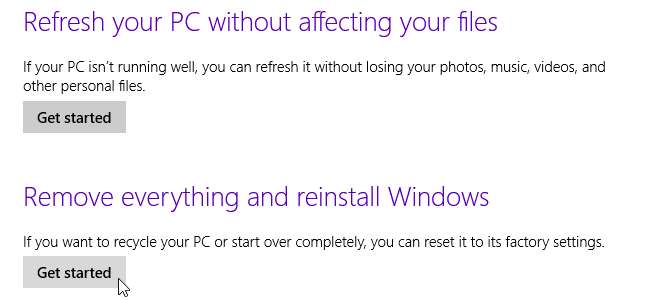
ÖSSZEFÜGGŐ: Hogyan lehet helyreállítani egy törölt fájlt: A végső útmutató
Ha Windows 7, Linux vagy más operációs rendszert használ, akkor egy olyan eszközről indíthatja a számítógépet DBAN . Ez az eszköz elindítja és törli a számítógép merevlemezét, véletlenszerű adatokkal felülírva őket. Ezt követően újra kell telepítenie a Windows vagy a Linux rendszert, mielőtt bárki természetesen újra használhatja a számítógépet.
És ne feledje, hogy nem kell több törlőkendőt megtennie - csak az egyik törlésre képes.
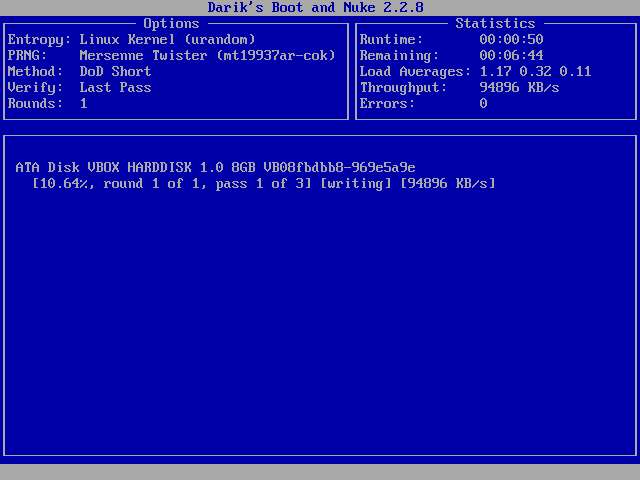
Mechanikus merevlemezzel rendelkező Mac gépen indítson helyreállítási módot és használja a Lemez segédprogram alkalmazást hogy azelőtt törölje a merevlemezt az OS X újratelepítése .
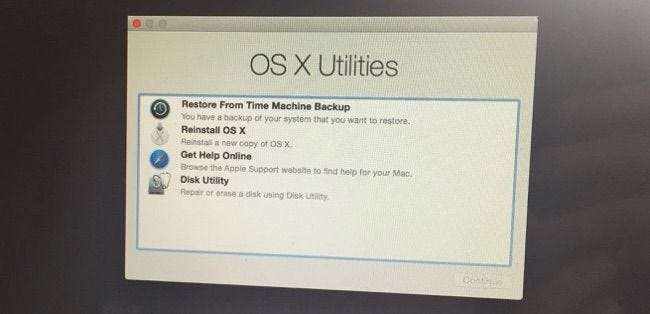
Okostelefonok és táblagépek
Az Apple iPhone és iPad készülékei titkosítást használnak, ami azt jelenti, hogy csak állítsa vissza őket az „Összes tartalom és beállítás törlése” opcióval, és személyes adatai nem lesznek hozzáférhetők. Az adatok bármely töredékét titkosított formában tárolják az eszközön, és senki sem férhet hozzájuk.
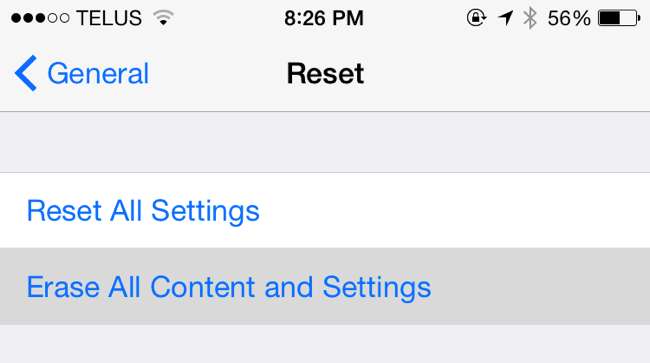
ÖSSZEFÜGGŐ: Az Android telefon titkosítása (és miért akarja)
Androidos okostelefonokon és táblagépeken a titkosítás történelmileg alapértelmezés szerint nincs engedélyezve. Ez azt jelenti, hogy a gyári beállítások visszaállítása nem segít - érzékeny személyes adatok maradhatnak a telefon belső tárhelyén.
Az Android telefon vagy táblagép biztonságos törléséhez először lépjen be annak beállításaiba és titkosítsa a tárhelyet . Ezután törölheti az eszközt, és visszaállíthatja a gyári beállításokra. Mivel az eszközön tárolt adatokat a gyári visszaállítás végrehajtása előtt titkosították, az eszközön tárolt adatok titkosítottak és érthetetlenek lesznek.
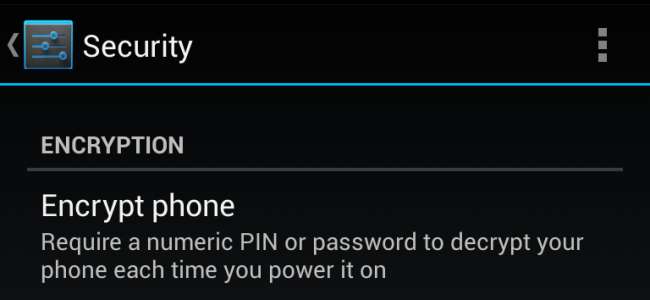
Az idő előtti titkosítás is működik
ÖSSZEFÜGGŐ: A fájlok egyszerű titkosítása Windows, Linux és Mac OS X rendszereken
Te is csak engedélyezze a teljes lemezes titkosítást idő előtt. Titkosítás használata esetén az adatok nem állíthatók helyre a titkosítási jelszó nélkül. A megmaradt adatok és más fájlok bitjei titkosított, kódolt állapotban lesznek a meghajtón. Az adatok kriminalisztikai szoftvert használó személyek nem fogják kiválogatni az adatok töredékeit.
Például, A Chromebookok mindig titkosítást használnak , tehát egyszerűen végezze el a gyári visszaállítást (vagy Powerwash „) Biztosítja, hogy az Ön adatai ne legyenek hozzáférhetők.
Ha rendelkezik CD-vel vagy DVD-vel, amelyről törölni kívánja az érzékeny fájlokat, törölheti, ha újraírható. Ellenkező esetben ne felejtse el fizikailag megsemmisíteni a CD-ket vagy DVD-ket, mielőtt eldobná őket. Ez azt jelentheti, hogy megragad egy ollót, és egy vagy több részre vágja őket.







